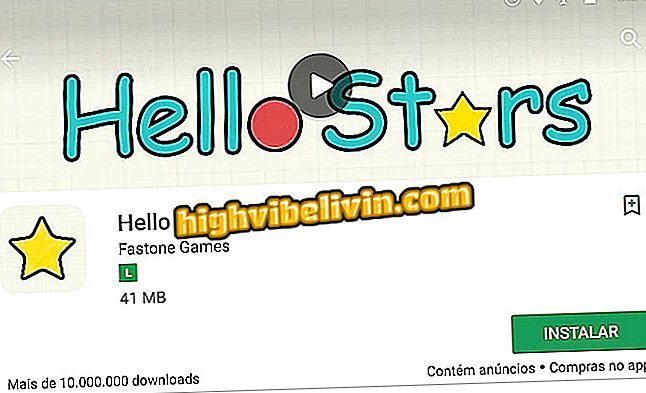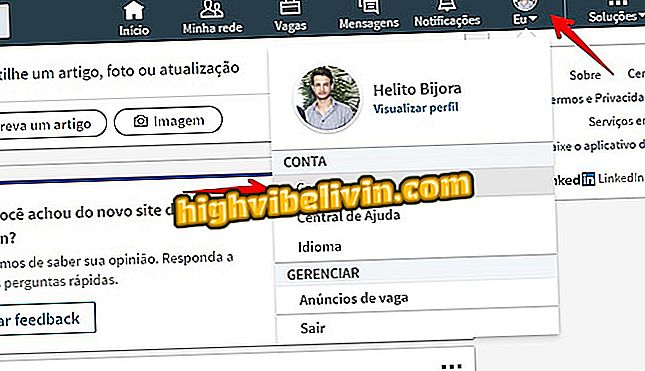Как использовать YouTube Go, приложение, которому не нужен хороший интернет для вращения
YouTube Go - это альтернативная версия YouTube, которая позволяет смотреть и загружать видео по медленным соединениям. Приложение эксклюзивно для телефонов Android Go идеально подходит для тех, кто не имеет быстрого интернета или хочет сохранить тарифный план при просмотре видео через сервис Google. Изюминкой инструмента является возможность выбрать разрешение перед началом воспроизведения или загрузки видео. Таким образом, вы можете определить, будет ли действие требовать быстрой мобильной связи или нет, и будет ли устройство иметь доступное пространство для загрузки.
Кроме того, система предоставляет интегрированную библиотеку со всеми загруженными видео и отображает, сколько места доступно в мобильном хранилище для управления пользователями. Приложение является частью усилий Google по созданию более легкой операционной системы с платформами, совместимыми с устройствами, которые имеют самые основные данные. Например, компания также предлагает режимы Gmail Go, Google Maps Go и Files Go. Узнайте, как использовать все функции YouTube Go, в следующем руководстве. Стоит помнить, что сервис недоступен для Apple iPhone (iOS).
Помимо загрузки видео: откройте для себя пять инструментов YouTube Go

В учебном пособии показано, как использовать функции YouTube Go на смартфонах Android.
Хотите купить сотовый телефон, телевизор и другие товары со скидкой? Знать сравнение
Шаг 1. Установите YouTube Go на свой мобильный со страницы YouTube. Откройте приложение и перейдите на домашние экраны с помощью кнопки «Далее». При необходимости разрешите приложению доступ к основным функциям телефона;

Перейдите на экран приветствия и предоставьте разрешения приложению YouTube Go.
Шаг 2. На главном экране коснитесь одного из видео, чтобы увидеть доступные параметры. Вы можете выбрать качество изображения и определить, хотите ли вы посмотреть или загрузить контент для просмотра позже. Для этого примера мы будем использовать кнопку «Скачать»;

Смотрите или загружайте видео с помощью приложения YouTube Go
Шаг 3. Дождитесь завершения запроса на загрузку, а затем нажмите значок «Сохранено» в правом нижнем углу экрана. На этой странице отображаются загруженные видео, просто нажмите на них, чтобы посмотреть. Чтобы просмотреть параметры для этого содержимого, нажмите значок с тремя полосами рядом с каждым эскизом;

Проверьте загруженные видео в приложении YouTube Go
Шаг 4. Вы можете удалить видео с помощью кнопки «Удалить со смартфона»;

Удалить загруженное видео в приложении YouTube Go
Шаг 5. Коснитесь значка увеличительного стекла и используйте термин для поиска видео в приложении. Чтобы подтвердить поиск, нажмите значок поиска на виртуальной клавиатуре вашего смартфона, как показано на рисунке ниже;

Загружайте видео с помощью приложения YouTube Go
Шаг 6. Проверьте результаты поиска, чтобы найти подходящие каналы и видео;

Посмотреть результат поиска приложения YouTube Go
Шаг 7. На главном экране щелкните значок аватара, чтобы получить доступ к настройкам учетной записи. Пользователь может найти обновление приложения, изменить язык меню, найти справку, проверить доступную память телефона и настроить уведомления для приложения;

Просмотр настроек приложения YouTube Go
Шаг 8. В нижней части экрана вы можете выбрать другие параметры уведомлений, удалить историю поиска, удалить и проверить историю просмотра и включить расширенную статистику в плеере приложения.

Настройте приложение YouTube Go
Готов. Воспользуйтесь советами, чтобы продолжить просмотр видео на YouTube, даже если у вас медленное соединение.
Как устранить неполадки на YouTube? Откройте для себя на форуме.

Как скачать весь плейлист видео с YouTube